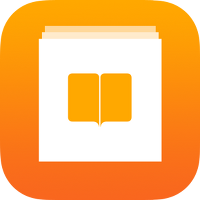2014년 10월 17일, OS X 10.10 Yosemite와 함께 Keynote, Pages, Numbers와 iBooks Author가 모두 (마이너) 업데이트되었습니다. 이번 시간에는 iBooks Author 2.2 버전의 업데이트된 사항에 대하여 살펴보도록 하겠습니다.
ePub 또는 InDesign 파일 가져오기
이번에 업데이트 iBooks Author 2.2 버전은 ePub 2.0/3.0 또는 IDML (Adobe InDesign Markup) 파일을 가져와 .ibooks 포맷으로 재편집할 수 있습니다.
ePub 파일을 가져오려면, 파일 메뉴 > ePub 파일에서 신규...를 실행합니다. 열기 윈도우에서 해당 'ePub' 파일을 선택하고 '열기' 버튼을 누르면 다음 그림과 같이 'ePub 파일에 대한 템플릿 선택' 윈도우가 나타납니다. '가로 및 세보 방향' 또는 '세로 방향 전용' 템플릿에서 하나를 선택하고 ePub 옵션 중 '단락 스타일 유지'와 '미디어 및 그래픽 포함' 항목을 결정한 다음 '선택' 버튼을 클릭합니다. ePub 포맷과 iBooks Author의 페이지 레이아웃으로 서로 다르기 때문에 전반적인 재편집이 요구됩니다.
IDML 파일을 가져오려면, 삽입 메뉴 > 다음 장에서 삽입... > InDesign 파일(IDML)을 실행합니다. 가져오기 옵션 (파일에 있는 텍스트 가져오기, 파일에 있는 단락 및 문자 스타일 가져오기, 파일에 있는 미디어 및 그래픽 가져오기) 및 레이아웃을 선택하고 '가져오기' 버튼을 클릭합니다.
빈 페이지 템플릿 지원
가로 및 세로 방향 또는 세로 전용 방향 모두 '빈 페이지' 유형의 템플릿을 지원합니다. 파일 메뉴 > 새로운 파일을 실행하면 다음 그림과 같이 '빈 페이지' 템플릿이 나타납니다.
해당 빈 페이지를 템플릿을 선택하여 열고 (마스터) 레이아웃을 보면 하나의 장, 하나의 섹션, 두 개의 페이지가 빈 페이지 유형으로 나타납니다. 레이아웃 페이지에서 본문 텍스트 상자, 이미지, 자동 업데이트 항목 등을 추가하여 책 전반의 컨셉을 좌우하는 레이아웃 작업을 수행합니다.
하이퍼링크 링크 유형 추가
이번 버전에서는 선택한 '텍스트 (단어 또는 단락)'에 대하여 1)웹 페이지, 2)이메일 메시지 3)책갈피, 4)그림 (페이지에 추가한 이미지, 동영상, 오디오 및 Widgets) 유형으로만 하이퍼링크 지정이 가능했었지만 새로운 버전 (2.2)에서는 '장 또는 섹션' 그리고 '페이지 번호'까지 확장되었습니다. 참고로 하이퍼링크 대상 유형을 '페이지 번호'로 지정한 상태에서 책의 콘텐츠를 내용을 변경한 경우 처음에 지정했던 페이지 번호에 해당 콘텐츠가 다른 페이지로 이동되지 않았는지 확인해야 합니다.
또한 기존에는 텍스트만 하이퍼링크 설정이 가능했지만 새로운 버전에서는 '이미지' 대상체에 대해서도 하이퍼링크 지정이 가능해졌습니다.
HTML Widget에서 하이퍼링크 지원
HTML Widget 내에도 동일한 책에서 이동할 수 있도록 하이퍼링크 정보를 포함할 수 있습니다. 삽입 포맷은 다음과 같습니다.
ibooks:///#link type(content number)
'ibooks:///#' 은 (동일한 책 안에서) 하이퍼링크를 선언하는 문자열입니다. 'link type'은 페이지, 장 또는 그림과 같은 링크 유형을 지정하는 문자열입니다. 그리고 'content number'은 콘텐츠 유형에 대한 번호입니다.
가령, HTML Widget 내에서 (특정 대상체에 대하여 탭했을 때) 10 페이지로 하이퍼링크를 지정하려면 'ibooks:///#pages(10)'을, 다섯 번째 장으로 하이퍼링크를 지정하려면 'ibooks:///#chapter(5)', 다섯 번째 장에 있는 두 번째 섹션으로 하이퍼링크를 지정하려면 'ibooks:///chapter(5.2)를 사용합니다.
이미지 갤러리 2.2로 하이퍼링크를 지정하려면 'ibooks:///#gallery(2,2), 복습 1.3으로 하이퍼링크를 지정하려면 'ibooks:///#review(1.3)을 사용합니다.
다른 책으로 하이퍼링크 지원
iBook Author에서 책을 제작할 때 다른 책으로 하이퍼링크를 지정할 수 있습니다. 다른 책으로 하이퍼링크를 지정하려면, 해당 책의 'asset ID' 번호를 알아야 합니다. asset ID 번호를 검색하려면 'iTunes Preview' 웹 사이트에서 접속해서 URL의 일부로 포함된 'asset ID' 번호를 확인합니다.
예) E. O. Wilson's Life on Earth : Unit 1
다음 그림과 같이 iTunes Preview 사이트에 접속하면 URL 주소의 일부로 포함된 asset ID, 888107968을 확인할 수 있습니다. 하이퍼링크 지정 포맷은 'ibooks:///assetid/888107968' 입니다.
다른 책으로 하이퍼링크를 지정하려면, 페이지에서 텍스트 (단어, 단락) 또는 이미지 대상체를 선택하고 도구 막대에서 '속성' 아이콘을 누른 다음 '하이퍼링크' 속성 패널을 엽니다. 이어서 '하이퍼렁크로 활성화' 항목을 체크하고 '링크' 유형에서 '웹 페이지'를 선택합니다. 마지막으로 URL 필드에 'ibooks:///assetid/888107968'을 입력합니다.
'ibooks:///assetid/888107968#page(10)'으로 지정하면 E.O Wilson's Life on Earth 책의 10 페이지로, 'ibooks:///assetid/888107968#chapter(2)'로 지정하면 해당 책의 두 번째 장으로 이동합니다.
ePub 책도 가능한가요?
네. 가능합니다. 해당 ePub 책에 대한 asset ID를 확인한 다음 위 방식에 따라 지정하면 됩니다. 그러나 iBooks 책과 같이 특정 페이지 또는 특정 장으로의 하이퍼링크 지정은 지원하지 않습니다.
Keynote Widget에 대한 트랜지션 효과 개선
Keynote는 프레젠테이션뿐만 아니라 iBooks 책의 대화식 Widget을 제작할 수 있는 아주 유용한 도구입니다. 이번에 업데이트된 2.2 버전에서는 Keynote에 적용된 트랜지션 효과 지원이 소폭 개선되었습니다.
미디어, Keynote 및 HTML Widget에 대한 '자동 재생' 옵션 추가
페이지에 추가한 동영상, 오디오, Keynote, HTML 위젯에 대한 자동 재생 옵션이 추가되었습니다. 해당 대상체를 선택하고 'Widget' 속성의 대화식 기능 패널에 보면 '자동으로 재생' 옵션이 나타납니다. 이 옵션을 켜면 해당 페이지로 전환되었을 때 Widget이 자동으로 재생됩니다.
'apps > ibooks' 카테고리의 다른 글
| iBooks : 이제 아이폰에서도 iBooks Author에서 만든 멀티-터치 책을 볼 수 있습니다 (0) | 2015.07.02 |
|---|---|
| iBooks : iBooks 멀티-터치책은 iPad 그리고 Mac에서만 볼 수 있습니다. (2) | 2014.11.08 |
| iBooks : 현재 Mac에서 구입하지도 않은 책이 책장에 나타난다면... (0) | 2014.11.08 |
| iTunes Connect 홈페이지 업데이트 (0) | 2014.09.20 |
| iBooks : 아이북 책을 '국내'에 무료 배포 또는 판매할 수 있는 방법은? (0) | 2014.07.23 |
| iBooks Author 2 : iBooks 앱에서 책을 미리보는 두 가지 방법 (0) | 2014.04.19 |
| iBooks : iBooks 보관함에 관하여 (0) | 2014.04.19 |
| iBooks Author 2 : 페이지 사이에 이미지 대상체 배치하기 (0) | 2014.04.13 |
| iBooks : 책 보관함에서 여러 개의 책을 한 번에 열기 (0) | 2014.03.19 |
| iBooks Author 2 : 미디어 위치 지정자 (0) | 2014.02.28 |